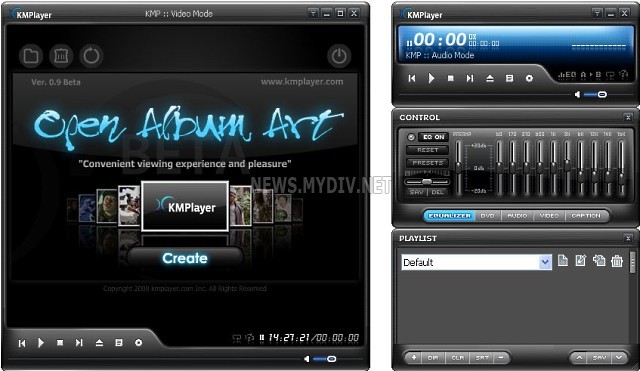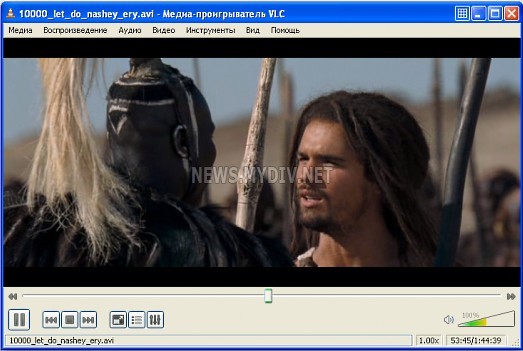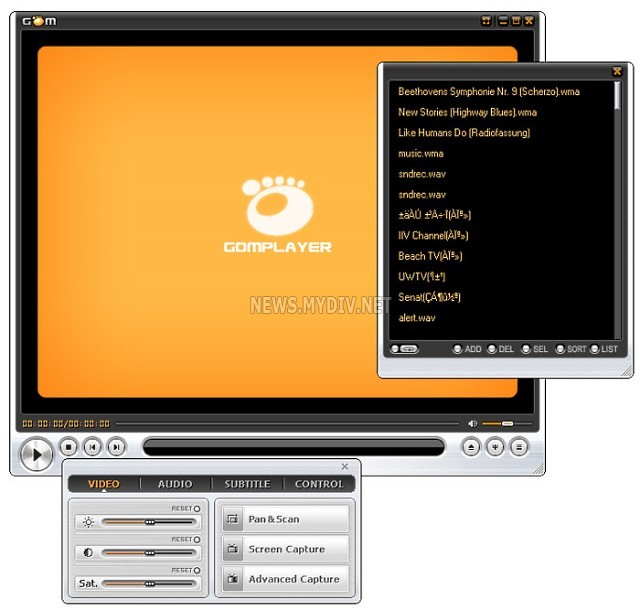- Как установить или изменить стандартный проигрыватель Windows 10
- Медиа-плеер в Windows 10 по умолчанию
- Как это сделать
- Чем заменить стандартный проигрыватель Windows Media Player
- Недостатки функционала стандартного проигрывателя от Microsoft Windows Media Player 12 и способы, с помощью которых можно увеличить количество воспроизводимых форматов.
- 5 лучших бесплатных медиа-проигрывателей для Windows
- 1. VLC Media Player
- 2. PotPlayer
- 3. Media Player Classic
- 4. ACG Player
- 5. MPV
- Какое приложение Media Player используете в Windows?
- ciciaika
- Тактика торговли на валютном рынке
- Замена Windows Media Player, 6 бесплатных медиаплееров.
- AVS Media Player
Как установить или изменить стандартный проигрыватель Windows 10
Как и в более ранних версиях системы Windows, десятка сама выбирает программы по умолчанию для запуска музыкальных и видео клипов.
Но, что если Вам не нравится стандартный медиа-плеер и вместо этого нужна другая программа для открытия музыки и видео файлов? Вы можете установить нужную программу как проигрыватель используемый по умолчанию в Windows 10.
Давайте посмотрим, как это сделать.
Медиа-плеер в Windows 10 по умолчанию
Windows имеет набор программ, который всегда будет использоваться для открытия определенных типов файлов. Например, при попытке воспроизведения таких файлов аудио как .WMA или файлов видео .ВМА, мгновенно открывается окно стандартного медиа-плеера и автоматически начинается воспроизведение файла.
Большую часть времени это прекрасно, но, возможно, Вы захотите использовать другую программу, например, VLC медиа плеер.
Как это сделать
Очень просто! Откройте Параметры Windows (нажав «шестерёнку» в меню Пуск) и нажмите кнопку «Система». Перейдите в раздел Приложения по умолчанию, выбрав соответствующий пункт в левом блоке. Прокрутите немного вниз, если не можете найти опцию.
Здесь вы можете выбрать приложение по умолчанию для музыкальных файлов и фильмов и ТВ. Нажмите на значок под заголовком Музыкальный проигрыватель, и вы увидите список приложений, которые могут открыть эти файлы. Выберите нужный файл и нажмите на него.
Выполните ту же процедуру для видео плеера.
После того как Вы сделаете это, Вы сможете успешно использовать выбранный плеер для просмотра видео в Windows 10.
Если вы хотите сбросить до рекомендуемого по умолчанию Microsoft, вы можете нажать на кнопку сброса в конце списка.
Чем заменить стандартный проигрыватель Windows Media Player
Недостатки функционала стандартного проигрывателя от Microsoft Windows Media Player 12 и способы, с помощью которых можно увеличить количество воспроизводимых форматов.
Многим наверняка знакома ситуация, когда только что скачанный из Интернета фильм или музыка отказывались воспроизводиться на стандартном проигрывателе Windows Media Player. Причина этому – отсутствие необходимых кодеков, представляющих собой небольшие приложения, при помощи которых имеющиеся сжатые видео- или аудиофайлы преобразуется в удобоваримый для просмотра или прослушивания формат.

Однако рынок медиапроигрывателей не был бы столь развит, если бы стандартный проигрыватель из комплекта Windows удовлетворял всем потребностям пользователей. Однако на сегодня WMP 12 в стандартной комплектации может вас устроить только в том случае, если все ваши потребности в прослушивании и просмотре медиа–контента ограничиваются лишь форматами AVI и MP3. В остальных случаях вам неминуемо придётся либо использовать другие проигрыватели, либо устанавливать кодеки сторонних разработчиков.
Так, если вы хотите прослушать звуковой файл с расширением .ape или .FLAC, то есть сжатый без потери качества, то для этого можно установить бесплатный пакет кодеков Windows 7 Codecs, либо K-Lite Codec Pack, который хорошо работает как с Windows XP, Vista, так и с Windows 7. Если почему либо желания «прописывать» в системе данные приложения у вас не возникает, то можно просто отказаться от использования проигрывателя WMP в пользу, например, бесплатного KMPlayer, уже имеющего огромное количество встроенных кодеков, позволяющих проигрывать практически все известные форматы мультимедиа. Кроме того, у этой программы имеется портативная версия, которая не прописывается в системе — её не нужно устанавливать, необходимо лишь распаковать архив с программой в отдельную папку.
Ещё более обширной коллекцией всевозможных кодеков обладает другой бесплатный проигрыватель – VLС Media Player. Кроме воспроизведения всех мыслимых и немыслимых форматов видео и аудио, эта программа поддерживает также и сетевое вещание (как воспроизведение сетевого медиа, так и наоборот — раздачу его по сети). Одним из несомненных достоинств VLС Media Player также является и то, что он способен воспроизводить даже частично загруженные видеофайлы, а работает проигрыватель со всем семейством операционной системы Windows, начиная от «древней» Windows 95. Кроме того, этот плеер поддерживает скины, которых для него создано огромное количество.
Кроме вышеперечисленных программ можно попробовать в работе и GOM Player. Это медиаприложение также неплохо укомплектовано встроенными кодеками и способно воспроизводить большое количество форматов, правда, ориентирован этот плеер больше на видео, хотя и аудио тоже понимает. И также как VLС, может проигрывать повреждённые и недокачанные видеоролики.
Таким образом, совсем необязательно дожидаться, пока Microsoft доведёт функциональность своего медиаплеера до приемлемого уровня (да и вряд ли это вообще когда-либо произойдёт). Кроме того, нет никакой необходимости «засорять» вашу систему, устанавливая массу нужных, и не очень, кодеков. Достаточно лишь перейти на использование одного из бесплатных универсальных медиапроигрывателей, после чего вы без проблем сможете наслаждаться прослушиванием музыки или просмотром качественного видео.
5 лучших бесплатных медиа-проигрывателей для Windows
Вот лучшие медиаплееры, доступные для Windows 10, и Windows Media Player не является одним из них. Он устарел, поэтому не используйте его.
1. VLC Media Player
VLC Media Player — самый популярный медиаплеер в мире. Если вы посмотрите на сайт AlternativeTo, вы увидите, что VLC занимает первое место с более чем 5,9 тыс. VLC явно является королем. AlternativeTo — софтверный и мировой популярный сайт с огромной посещаемостью. VLC является сложным и мощным. Он может передавать видео URL в режиме реального времени и может воспроизводить все стандартные типы носителей , включая компакт-диски, DVD-диски и наиболее популярные видеоформаты, такие как MP4, AVI и MKV. Не нужно загружать, устанавливать и возиться с кодеками. Плохая сторона которую я заметил это не подойдет для слабых ПК и ноутов.
2. PotPlayer
PotPlayer — медиаплеер из Южной Кореи. Если бы у VLC не было такой сильной реклами (марки), я думаю, что PotPlayer, стоял бы на 1 месте.
VLC и PotPlayer имеют много общего, в частности, что они оба служат легкими мультимедийными проигрывателями «все-в-одном» для пользователей, которые просто хотят получить готовое решение. Но в отличие от VLC, который может столкнуться с проблемами при работе с более крупными файлами или передовыми видеоформатами, PotPlayer всегда работает без зависаний.
И если вы хотите настроить параметры и настроить по своему вкусу, PotPlayer позволяет вам это сделать. На самом деле вы найдете в нем больше настроек, чем даже VLC, и множество дополнительных функций, таких как предварительный просмотр сцены, закладки, запись клипов и многое другое. И лучше всего, он использует меньше ресурсов, чем VLC .
3. Media Player Classic
Media Player Classic — это одно из тех приложений, которое может вызвать ностальгию и отправить вас в нулевые года . Выпущенный в 2003 году, это была предпочтительная альтернатива проигрывателю Windows Media во время Windows XP. Он затормозил развитие в 2006 году и с тех пор разветвляется на два отдельных проекта : Home Cinema (MPC-HC) и Black Edition (MPC-BE).
Домашний кинотеатр — лучший выбор для повседневных пользователей, стремясь оставаться максимально легким, поддерживая новейшие стандарты и видеоформаты. Black Edition — сверхмощная версия с большим количеством функций, улучшений и улучшений, но она не так проста в использовании.
Media Player Classic: высокая производительность, низкое использование ресурсов, небольшой размер установки — по-настоящему легкий во всех отношениях. Он обрабатывает большинство форматов без проблем и поддерживает некоторые дополнительные функции, такие как загрузка субтитров, захват видео и интеграция со Skype.
Media Player Classic является крупнейшей альтернативой VLC с открытым исходным кодом.
Примечание: MPC-HC был прекращен в июле 2017 года, но он все еще работает хорошо и его стоит использовать.
4. ACG Player
Теперь, когда у нас есть «Большая тройка», я хочу выделить этот видеопроигрыватель, который находится в магазине Microsoft windows 10. Называется ACG Player. Если вы считаете, что Media Player Classic был легким, это удивит Вас еще больше.
Первое, что вы заметите, это упрощенный интерфейс и сенсорные элементы управления. Нажмите верхнюю половину для воспроизведения / паузы, коснитесь нижней половины, чтобы переключить элементы управления. Проведите по экрану влево-вправо, чтобы перемотать назад и перемотать вперед, проведите пальцем вверх по громкости. Очевидно, что это приложение было разработано для планшетов Windows 10, но альтернативы сочетания клавиш тоже существуют.
Расширенные функции включают в себя настройку жестов, режим нескольких окон, управление списком воспроизведения, онлайн-потоковое воспроизведение и возможность настройки субтитров и анимации.
Короче говоря, ACG Player является одним из немногих приложений в Microsoft Store.
5. MPV
В MPV у нас есть еще один бесплатный, кросс-платформенный конкурент с открытым исходным кодом для VLC. Этот конкретный проект является вилкой как MPlayer, так и mplayer2, сохраняя хорошие кусочки, выкидывая мусор и добавляя намного больше положительных ништяков.
Первое, что выделяется, — отсутствие традиционного пользовательского интерфейса. Это чистый видеопроигрыватель с минимальным контролем, наложенным снизу, и он контролируется главным образом с помощью движений мыши. Nifty и удобный для сенсорных устройств.
Между MPV и VLC MPV определенно сложнее использовать, если вы хотите сделать что-то большее, чем просто смотреть фильмасы. Это, как правило, более эффективный и менее требовательный ресурс, но такие вещи, как возиться с субтитрами или потоковая передача в Chromecast, могут быть болью. Стоит попробовать. Что вам терять?
Какое приложение Media Player используете в Windows?
Я смотрю онлайн фильмы и не использую плеера), но стоит PotPlayer и на ноуте установлен VLC на всякий пожарный.
ciciaika
Тактика торговли на валютном рынке
Замена Windows Media Player, 6 бесплатных медиаплееров.
Какими бесплатными медиаплеерами можно заменить стандартный проигрыватель Windows Media Player.
Стандартный проигрыватель Windows Media Player, очень часто не может воспроизводить большое количество фильмов и аудио файлов. Отсутствуют необходимые кодеки позволяющие преобразовывать видео- или аудио файлы в формат для просмотра или прослушивания.
Для решения этой проблемы, пришлось искать ему замену.
Вот перечень нескольких бесплатных медиаплееров, которые могут заменить Windows Media Player, иногда обладая даже большими возможностями, воспроизведения видео и аудио файлов.
Коротко об этих 5 медиаплеерах ( KMPlayer, GOM Player, MPC-HC, FLV Player, Winamp ), а в конце о шестом, VLС Media Player более подробно. Всем известный Windows Media Player здесь не рассматривается.
В данной статье, есть ссылки на официальные сайты, где можно прочесть о возможностях этих медиаплееров. Помимо медиаплееров, разработчики на своих сайтах могут предложить пользователям другие программы, (работа с графикой, фотографиями, редакторы для создания видео и т.д.). Рекомендую посмотреть это самостоятельно, т.к. данная статья не включает в себя обзор дополнительных программ. Большинство из которых, также предоставляются бесплатно.
KMPlayer

http://www.kmplayer.com/
KMPlayer – видео/аудио проигрыватель с встроенными кодеками (VCD, DVD, AVI, MKV, Ogg, mp3, OGM, 3GP, MPEG-1/2/4, WMV, RealMedia, FLV, QuickTime и др.), что позволяет смотреть видео фильмы (в том числе и DVD) и слушать музыку без установки каких либо кодеков (K-lite Codec, Vista Codec Package, CCCP).
KMPlayer имеет большое количество настроек, которые позволяют значительно улучшить качество видео. В KMPlayer можно менять скины и их цвет, есть возможность записи воспроизводимого звука в файл, подключения DSP плагинов, показа субтитров, визуализации при проигрывании аудио файлов и т.д.
Характеристики;
Windows 2000 / XP / Vista (32bit) / 7 (32bit), Direct x9.0, 30 MB Hard disk space
Особенности;
Кино поддержки высокого разрешения, фильмы в превосходном качестве с поддержкой 3D, 4K и UHD.
Поддержка более 24 языков.
Поддержка форматов РТС, MPEG1, MPEG2, AAC, WMA7, WMA8, OGG и т.д.
Захват аудио и видео или захвата экрана, и возможность быть сохраненными в любом формате и т.п.
GOM Player
http://player.gomlab.com/?language=ru
Это медиа приложение также способно воспроизводить большое количество форматов. Ориентирован этот плеер больше на видео, чем на аудио файлы, Winamp наоборот, имеет больше возможностей для аудио файлов. GOM Player может проигрывать повреждённые и недокачанные видеоролики.
GOM Media Player является абсолютно бесплатным.
Системные требования
Microsoft Windows 8.1 (32бит/64бит) , 8 (32бит/64бит) , 7 (32бит/64бит) , Vista (32бит/64бит), XP SP2 или выше. Intel Pentium 4 или AMD Athlon 64
Форматы видео
flv,mp4, mov, mpg, ts, avi, divx, asx, wmv, m4v, dat, ifo, vob, 3gp/3gp2, rm/rmvb, mkv, ogm. Дополнительные форматы могут быть воспроизведены с внешними кодеками.
Форматы аудио
mp3, .m4a, .aac, .ogg, .flac, .wav
Форматы субтитров
.smi, .srt, .rt, .sub (c IDX)
форматы списка воспроизведения
.asx, .pls
Встроенные кодеки
Vorbis, FLAC, ADPCM, XVID, DIV1, DIV2, DIV3, DIV4, DIV5, DIV6, DIVX, DX50, MP41, MP42, MP43, H263, AP41, MPG4, MP4S, M4S2, MP4V, BLZO, MJPG, RMP4, DXGM, H264, DVSD, THEO, VP8, VC1, MPEG1, MPEG2, VP6, FPS1, IV50, IV40, SVQ3, H265, TSCC, TSCC2, Cinepak, SVQ1, G2M4, LAGARITH, TRUEMOTION2, DVCP, DVPP, QTRLE, RPZA, PRORES, MSZH, Nellymoser.
Media Player Classic – Home Cinema

MPC Home Cinema – бесплатный многофункциональный мультимедийный проигрыватель.
http://mediaplayerclassic.ru/
Поддерживаемые видео, аудио и видео форматы файлов:
WAV, WMA, MP3, OGG, SND, AU, AIF, AIFC, AIFF, MIDI, MPEG, MPG, MP2, VOB, AC3, DTS, ASX, M3U, PLS, WAX, ASF, WM, WMA, WMV, AVI, CDA, JPEG, JPG, GIF, PNG, BMP, D2V, MP4, SWF, MOV, QT, FLV
Дополнительные возможности:
Улучшенная поддержка Windows Vista, в том числе для x64 битных операционных систем. Поддержка EVR (Enhanced Video Renderer), поддерживаются субтитры.
Воспроизведение и запись телевизионных программ, если на компьютере установлен ТВ-тюнер. OSD (On Screen Display) Shuttle PN31с поддержкой удаленного управления Поддержка нескольких мониторов. Все функции из Guliverkli MPC проекта от Gabest . Пульт дистанционного управления для устройств Android.
Операционные системы:
Windows XP SP3, Vista, 7, 8, 8.1, 10 x32 – разрядная/ x64 – разрядная.
FLV Player
FlvPlayer4Free – видеоплеер с поддержкой FLV, MPEG4,WebM, DIVX, XVID, MP4, AVI, MPEG, WMV, MPG, M4V,MKV, DVR-MS HDMOV , M2TS, M2T, МКА, 3GP, 3G2, 3GPP 3GP2, MOV, QT, RM, RAM, RMVB,media files.
Сохранить кадр как изображение (JPG, PNG, BMP).
playlist редактор, Multi язык, воспроизведение, пауза, перемотка назад, перемотка вперед и так далее.
Winamp
http://ru.winamp.com/features
Winamp. Воспроизводит как аудиофайлы, так и видеофайлы. предлагает широкий выбор разнообразных возможностей.
Воспроизводит MIDI и трекерную музыку.
Воспроизводит дорожки со звуковых компакт-дисков (Audio CD).
Воспроизводит потоки (например, SHOUTcast).
Поддерживает 24-битный вывод.
Поддерживает объёмное звучание (surround).
Поддерживает стандарт Replay Gain (выравнивание громкости).
Предотвращает клиппирование.
Поддерживает аппаратное ускорение.
Поддерживает плавный переход между дорожками (crossfade).
Поддерживает непрерывное воспроизведение (gapless).
Принимает аудиосигнал с линейного входа.
Предлагает широкий ассортимент звуковых эффектов (DSP).
Поддерживает метаданные ID3, APEv2 и Lyrics3.
Имеет встроенный редактор метаданных.
Поддерживает перетаскивание файлов (drag-and-drop).
Автоматически заполняет теги метаданных (информация берётся из Интернета).
Копирует музыку со звуковых компакт-дисков в цифровые файлы.
Поддерживает запись музыки на компакт-диски.
Поддерживает конвертацию файлов с одного формата в другой.
и еще множество возможностей.

Бесплатный проигрыватель – VLС Media Player
Воспроизведение почти всех форматов видео и аудио. Программа поддерживает сетевое вещание. VLС Media Player способен воспроизводить даже частично загруженные видео файлы. Проигрыватель работает с любой операционной системой вплоть до Windows 95, 98, МЕ. Плеер поддерживает скины, которых для него создано огромное количество, возможность выбора языка.
Поддерживаемые форматы видео.

Поддерживаемые форматы аудио.

Если хотите посмотреть все характеристики, рекомендую перейти на официальный сайт.
Как выглядит медиа проигрыватель VLC в “скринах”.
Внешний вид VLC позволит вам оценить его функциональность.

Регулировки и эффекты
Видео эффекты – основные, кадрирование, цвета, геометрия, наложение, AtmoLight, дополнительно.
Основные – это настройка изображения, четкость, устранение полос и т.д.

Аудио эффекты – эквалайзер, сжатие, синхронизация.


Воспроизведение – файл, диск, сеть, устройство захвата.

Не буду перечислять все возможности VLC плеера, но обращаю ваше внимание на то, что он может ещё и перекодировать видео.



Простые настройки состоят: настройка интерфейса, аудио, видео, субтитров и экранной индикации, ввода и кодеков, горячие клавиши. Показано только одно окно – настройка интерфейса.

Редактор панелей управления.

Другие проекты VideoLAN
VideoLAN Movie Creator – это нелинейный редактор для создания видео, на основе libVLC и работает на Windows, Linux и Mac OS X! Это бесплатное программное обеспечение распространяется под условиями v2 GPL.
DVBlast — простой и мощный MPEG-2/TS демультиплексор и потоковое приложение.
multicat — набор приложений, предназначенных для легкого и эффективного управления многоадресными и транспортными потоками.
x264 — бесплатная программа для кодирования видео потоков в формате H.264/MPEG-4 AVC.
Думаю, что информации достаточно, чтобы отдать предпочтение VLC медиаплееру.
Если захотите, то всегда сами сможете перейти по ссылкам на официальные сайты, посмотреть подробнее информацию, а также скачать эти бесплатные медиаплееры.
AVS Media Player
Есть еще 7-ой AVS Media Player. Но, его нельзя назвать абсолютно бесплатным , как например GOM Player, VLС Media Player и другие. У него есть множество ограничений; от подписки, до лицензионного соглашения. 
– программа большая 82 МБ.
Вот, что помимо медиаплеера может предложить AVS. http://www.avs4you.com/ru/
AVS Audio Converter
Конвертировать аудио файлы в различные форматы: WAV, PCM, MP3, WMA, OGG, AAC, M4A, AMR и т.д. Возможность добавлять к аудио файлам текстовую информацию. 
AVS Audio Editor
Редактирование музыки, конвертировать аудио файлы между всеми популярными аудио форматами, возможность применять эффекты и фильтры. 
AVS Image Converter
Конвертируйте во все ключевые форматы множество изображений сразу! Выполняйте быструю коррекцию – изменяйте размер, поворачивайте, применяйте настройки авто коррекции. Любой выбор из ряда предложенных эффектов. Подготовка изображения для печати или загрузки на сайты! 
AVS Video ReMaker
Редактирование видео файлов без перекодирования. Вырезайте ненужные сцены из видеозаписей, снятых с помощью различных PVR-, DVR- и DVD-камкордеров. Создание меню для дисков DVD и Blu-ray. 
AVS Media Player
Воспроизведение видео и аудио файлов на компьютере.
Поддерживаются все ключевые форматы
Чтение: AVI, IVF, DIV, DIVX, WMV, ASF, ASX, MPG, MPEG, MPE, M4V, MP4, MVV, M2V, M1V, MOD, QT, MOV, DV, DAT, 3GP, 3G2, 3GPP, 3GP2, MS-DVR, DVR-MS, GVI, OGM, OGG, OGV, MKV, FLV, F4V, F4P, TS, TP, TRP, M2TS, M2T, MTS, AMV, MTV, CDG, NSV, FLI, FLC, RM, RAM, RMVB, RV, IVR, WAV, MP3, MPEG3, CDA, MP2, M4A, WMA, OGG, AAC, MPC, MPP, MP+, AIF, AIFF, AIFC, AU, SND, AMR, AWB, APE, FLAC, AC3, BMP, GIF, JPG, JPEG, JPE, JFIF, PNG, TIF, TIFF, PCX, RAS, PSD, TGA, WMF, EMF, WTV. 
AVS Disc Creator
Создание резервных копий своих персональных Blu-ray, CD/DVD-дисков, восстановите DVD-видео диск, создавайте ISO-файлы, записывайте диски с данными. 
AVS Registry Cleaner
Сканируйте, очищайте, исправляйте системный реестр Windows. Удаляйте из реестра старые, неиспользуемые или ненужные элементы. 
AVS Document Converter
Конвертируйте документы между различными форматами. Работайте с текстовыми файлами и изображениями без использования дополнительных графических программ или программ для редактирования. 
AVS Photo Editor
Улучшайте свои снимки – кадрируйте, корректируйте цвета, увеличивайте резкость. Применяйте предварительно настроенные эффекты. 
AVS Video Converter
Конвертация видео во ВСЕ КЛЮЧЕВЫЕ ФОРМАТЫ. HD-, Blu-ray видео с улучшенными меню. Загрузка видео на популярные сайты прямо из интерфейса программы. 
AVS Video Editor
Редактирование видеозаписи и создание фильма путем простого перетаскивания. Эффекты меню и музыки.